Sejak 2013, Linux telah menerima banyak daya tarik dari para gamer, karena Value mengumumkan rilis Steam untuk Linux tahun itu. Mesin lintas platform yang populer untuk bermain game, Steam menyediakan banyak game yang menyenangkan dan populer untuk Linux. Menggunakan Steam, Anda dapat memainkan game favorit Anda, serta bertemu dan berinteraksi dengan gamer baru.
Artikel ini menunjukkan cara menginstal Steam di Ubuntu 20.04. Steam dapat diinstal di Ubuntu 20.04 melalui Ubuntu 20.Repositori paket 04 dan paket Steam Debian resmi. Artikel ini membahas kedua cara untuk menginstal Steam di Ubuntu 20.04.
Metode #1: Instal Steam dari Ubuntu 20.04 Paket Repositori
Bagian ini menunjukkan cara menginstal Steam dari Ubuntu 20.04 paket repositori.
Langkah 1: Perbarui dan Tingkatkan Sistem
Keluarkan perintah yang diberikan di bawah ini untuk memperbarui dan meningkatkan Ubuntu 20.04 sistem:
$ sudo apt update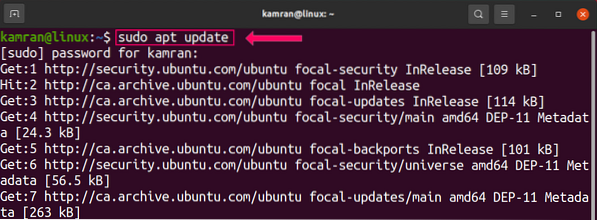
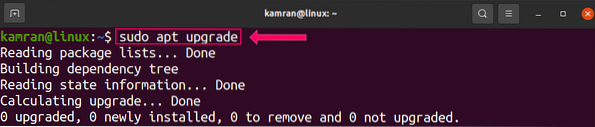
Setelah mengeluarkan perintah di atas, sistem akan diperbarui dan ditingkatkan dengan sukses.
Langkah 2: Aktifkan Repositori Multiverse
Sebelum menginstal Steam dari Ubuntu 20.04 basis repositori, pastikan repositori multiverse diaktifkan. Jalankan perintah berikut untuk melakukannya:
$ sudo add-apt-repositori multiverse
Langkah 3: Instal Paket Steam
Jalankan perintah berikut untuk menginstal paket Steam dari Ubuntu 20.04 basis repositori:
$ sudo untuk menginstal steam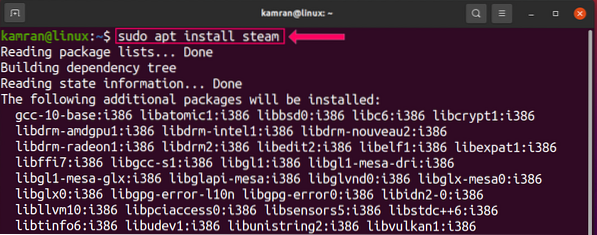
Saat menginstal Steam, baris perintah akan menampilkan dua opsi, yaitu.e., iya dan tidak. Untuk melanjutkan proses instalasi, tekan 'y' di terminal.

Paket Steam sekarang harus berhasil diinstal di Ubuntu 20 Anda.04 sistem.
Langkah 4: Luncurkan Aplikasi Steam
Setelah berhasil menginstal aplikasi Steam, luncurkan aplikasi baik dari terminal atau Menu Aplikasi. Untuk meluncurkan aplikasi Steam dari terminal, jalankan perintah berikut:
$ uap
Untuk meluncurkan aplikasi Steam dari Menu Aplikasi, buka Menu Aplikasi dan cari 'Steam.'Aplikasi akan muncul di hasil pencarian.
Setelah Steam diluncurkan, itu akan mengunduh beberapa pembaruan yang diperlukan.
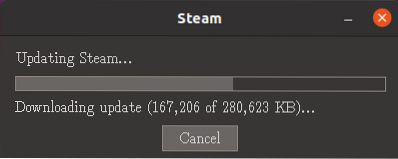
Setelah pembaruan diunduh, layar berikut akan muncul.
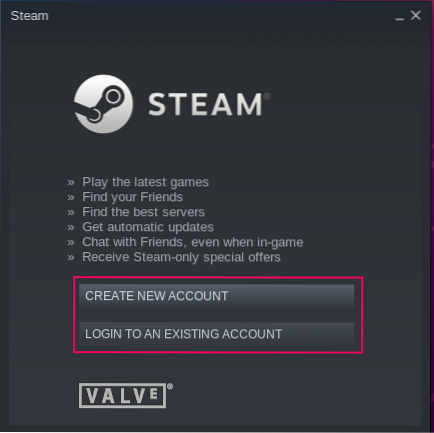
Jika tidak ada akun Steam yang dapat Anda gunakan untuk masuk, pilih opsi 'Buat Akun Baru' dan masukkan informasi yang benar di bidang yang diperlukan.

Jika Anda sudah memiliki akun Steam, lalu klik opsi 'Login to An Existing Account' dan masukkan nama pengguna dan kata sandi di kolom yang diperlukan.
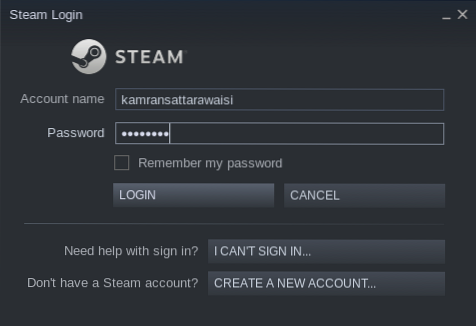
Jika Anda memiliki akun yang ada, saat pertama kali mengakses akun dari perangkat yang tidak dikenal, Steam akan mengirimkan kode keamanan ke alamat email Anda. Masukkan kode keamanan di kotak yang diberikan, dan Anda akan siap menggunakan Steam.
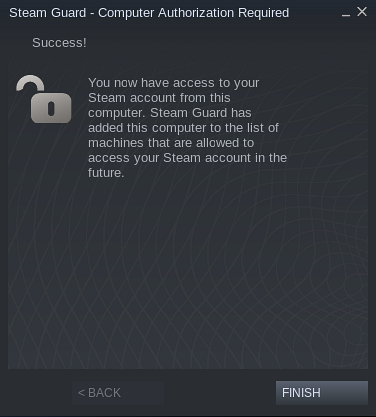
Sekarang, Anda dapat mencari game favorit Anda dan menikmatinya di Steam.
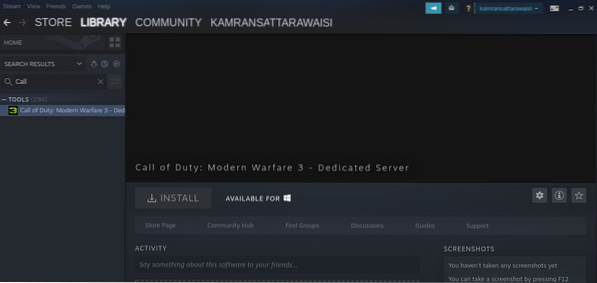
Itu saja untuk metode menginstal Steam dari Ubuntu 20.04 paket repositori.
Metode #2: Instal Steam dari Paket Steam Debian Resmi
Cara lain untuk menginstal Steam di Ubuntu 20.04 adalah dengan mengunduh paket Steam Debian resmi. Selesaikan langkah-langkah berikut untuk menginstal Steam menggunakan paket Steam Debian resmi di Ubuntu 20.04.
Langkah 1: Unduh Paket Steam Debian Resmi
Paket Steam Debian resmi dapat diunduh menggunakan perintah berikut:
$ wget -O ~/steam.deb http://media.ditenagai uap.com/client/installer/steam.deb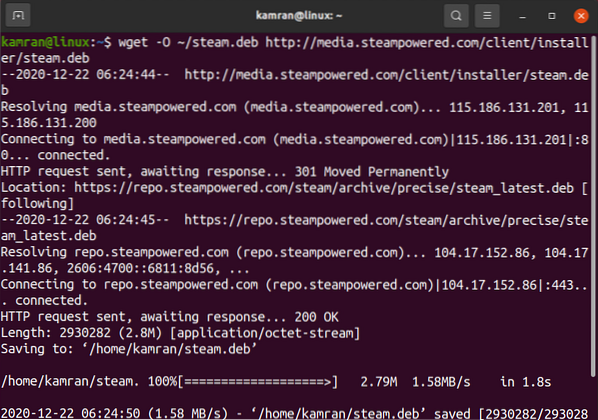
Langkah 2: Instal Steam Menggunakan Paket Debian
Selanjutnya, instal Steam menggunakan perintah berikut:
$ sudo dpkg --instal steam.deb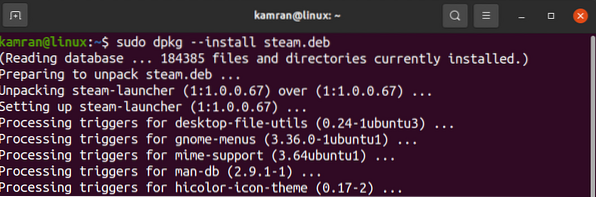
Langkah 3: Luncurkan Aplikasi Steam
Luncurkan aplikasi Steam dari terminal dengan mengeluarkan perintah berikut:
$ uap
Setelah diinstal, Steam akan mengunduh beberapa paket tambahan. Jendela terminal akan meminta Anda untuk menjalankan kata sandi root untuk mengunduh paket tambahan.
Setelah mengunduh paket tambahan, Steam akan siap digunakan.
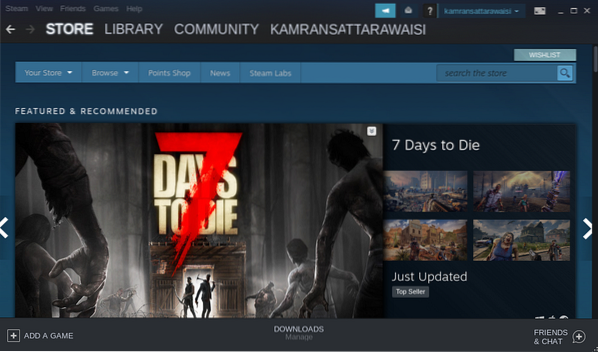
Kesimpulan
Steam adalah platform game online populer yang dapat diakses di semua sistem operasi utama. Itu dibuat tersedia untuk Linux pada tahun 2013. Sejak itu, Steam telah banyak digunakan untuk bermain game online di Linux. Artikel ini menjelaskan cara menginstal Steam di Ubuntu 20.04. Kami harap artikel ini bermanfaat untuk kebutuhan gaming Linux Anda.
 Phenquestions
Phenquestions


